电脑开机自动弹出C盘界面该怎么解决?
发布时间:2016-08-02 12:23:54作者:知识屋
最近小编开启电脑的是总是第一时间弹出C盘界面,每次都要自己手动关闭,非常的麻烦,最后才发现是注册表在作怪,下面小编就为大家分享下出现此种情况的解决办法
查看电脑启动项
1、打开电脑“开始”菜单,找到【运行】选项,点击打开

2、在弹出的运行对话框,输入【msconfig】命令,点击确定

3、进入“系统配置界面”,查看启动项是否与C盘有关的启动程序,如果有,点击关闭

更改注册表
1、在“运行”对话框输入【regedit】命令,点击确定进入注册表编辑器

2、进入注册表定位到【HKEY_LOCAL_MACHINE\SOFTWARE\Microsoft\Windows\CurrentVersion\Run】项下

3、在右侧找到是否有与C盘有关的项,右键点击将其删除

相关知识
-

win10收集错误信息重启该怎么办?win10收集错误信息重启解决办法
-

三星手机可以设置定时开关机吗?三星手机该怎么设置定时开关机呢?
-
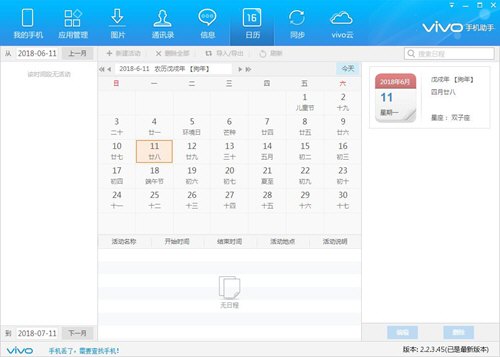
vivo手机助手该怎么查看日历 vivo助手查找日历的方法步骤介绍
-

微信图片已过期或已被清除该怎么恢复 微信聊天图片过期能恢复吗
-
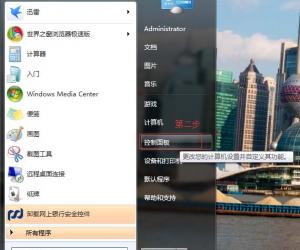
win7系统怎么禁用键盘上关机键方法技巧 Win7电脑应该怎么取消键盘关机键
-
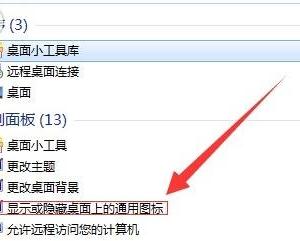
Win7系统回收站容量大小该怎么设置 电脑回收站无法调整容量的大小怎么办
-
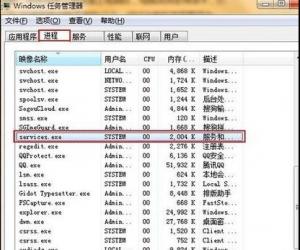
win7系统使用U盘变卡该怎么办 电脑插入U盘后系统运行速度变卡
-
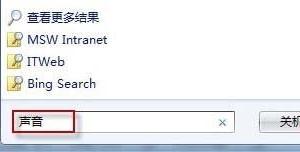
win7系统下载后声音大小不一样该怎么办 怎么解决win7系统音响左右大小不一致
-
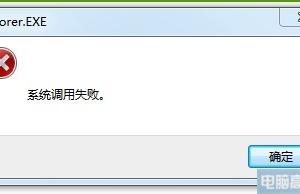
Win7提示系统调用失败是怎么回事 win7系统电脑调用失败应该怎么办
-
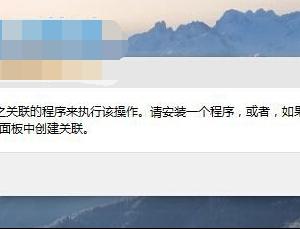
Win10个性化功能无法打开是什么原因 Win10个性化设置打不开该怎么办
软件推荐
更多 >-
1
 一寸照片的尺寸是多少像素?一寸照片规格排版教程
一寸照片的尺寸是多少像素?一寸照片规格排版教程2016-05-30
-
2
新浪秒拍视频怎么下载?秒拍视频下载的方法教程
-
3
监控怎么安装?网络监控摄像头安装图文教程
-
4
电脑待机时间怎么设置 电脑没多久就进入待机状态
-
5
农行网银K宝密码忘了怎么办?农行网银K宝密码忘了的解决方法
-
6
手机淘宝怎么修改评价 手机淘宝修改评价方法
-
7
支付宝钱包、微信和手机QQ红包怎么用?为手机充话费、淘宝购物、买电影票
-
8
不认识的字怎么查,教你怎样查不认识的字
-
9
如何用QQ音乐下载歌到内存卡里面
-
10
2015年度哪款浏览器好用? 2015年上半年浏览器评测排行榜!








































